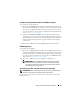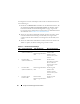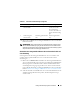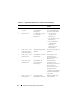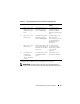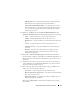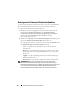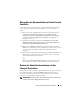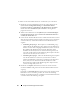Users Guide
Konfigurationsdienstprogramm verwenden
67
–
FTP: ftp.dell.com –
für die Verbindung mit einem Katalog auf der
Dell FTP-Site zum Vergleich der Firmware-Bestandsliste.
–
Firmware-Bestandsaufnahme-Profil
–
zum Festlegen eines vorhan-
denen Profils, das Sie gespeichert haben und das Sie zum Vergleich
sowie zur Aktualisierung der Firmware-Bestandsaufnahme für die
Sammlung verwenden.
4
Klicken Sie auf
Weiter
. Im Fenster
Firmware-Bestandsaufnahme
,
-Ve r-
gleich und -Aktualisierung
werden die folgenden Informationen angezeigt:
–
Name
– zeigt die Namen der Systeme in der Sammlung an.
–
Modell
– zeigt die Modell-Informationen des Systems an.
–
Komponente
– zeigt die auf dem Server vorhandenen Komponenten
an.
–
Version
– zeigt die Firmware-Versionen der Komponenten an.
–
Grundlinienversion
– zeigt die Grundlinienversionen der Kompo-
nenten an.
–
Zustand
– zeigt den Status der Firmware an und gibt an, ob die
Firmware Ihrer Sammlung auf dem neusten Stand ist oder eine
Aktualisierung benötigt.
5
Klicken Sie auf
In Zwischenablage kopieren
um die Informationen in
Zwischenablage zu kopieren oder klicken Sie auf
Zu CSV exportieren
, um
die Informationen im CSV-Format (durch Kommas getrennte Werte) zu
exportieren.
6
Wählen Sie die Systeme aus, die Sie mit neuer Firmware aktualisieren
wollen und klicken Sie auf
Weiter
. Der Bildschirm zeigt den Fortschritt
des Firmware-Herunterladevorgangs an.
7
Klicken Sie nach Abschluss des Herunterladevorgangs auf
Weiter
und
wählen Sie einer der folgenden Optionen:
–
Jetzt starten
– zum sofortigen Starten der Aktualisierung.
–
Beim nächsten Startvorgang starten
– zum Starten der Aktualisierung
beim nächsten Systemstart.
–
Aktualisierungsplan
– zur Angabe eines Datums und Planung einer
Aktualisierung zu diesem Datum.
Klicken Sie auf
Fertigstellen
, um den Firmwareaktualisierungsvorgang
abzuschließen.